Как загрузить музыку на iPhone двумя простыми способами
- Существует несколько способов загрузки музыки на iPhone, в том числе через iTunes и Apple Music или с помощью приложения для потоковой передачи музыки.
- С подпиской Apple Music вы можете загружать песни на свой iPhone всего несколькими нажатиями.
- Если на вашем компьютере есть музыка, вы можете перенести ее на iPhone с помощью iTunes или Apple Music.
- Некоторые потоковые приложения, такие как Spotify, также позволяют загружать музыку для прослушивания в автономном режиме.
С появлением потоковых сервисов, таких как Spotify и Tidal, кажется, что мы можем слушать музыку где угодно и когда угодно. Но если вы находитесь где-то без подключения к Интернету, вы не можете ничего транслировать.
Вот почему скачивать музыку на iPhone — отличная идея. Это гарантирует, что вы можете слушать мелодии, даже если у вас нет доступа к Интернету.
Большинство потоковых сервисов позволяют загружать музыку, чтобы слушать ее в автономном режиме, хотя это может считаться платной функцией. И если у вас есть музыкальные файлы на вашем компьютере, вы можете перенести их в любое время.
Вот два распространенных способа загрузки музыки на ваш iPhone.
Как загрузить музыку на свой iPhone из Apple MusicЕсли у вас есть платная подписка на Apple Music, вы можете загружать песни для воспроизведения в автономном режиме на своем iPhone (хотя у вас будет доступ к этим песням только до тех пор, пока вы подписаны на Apple Music).
Также следует помнить, что для загрузки музыки необходимо подключение к Интернету. Однако после того, как эта музыка загружена, вы можете отключиться от сети.
1. Запустите приложение Apple Music на iPhone.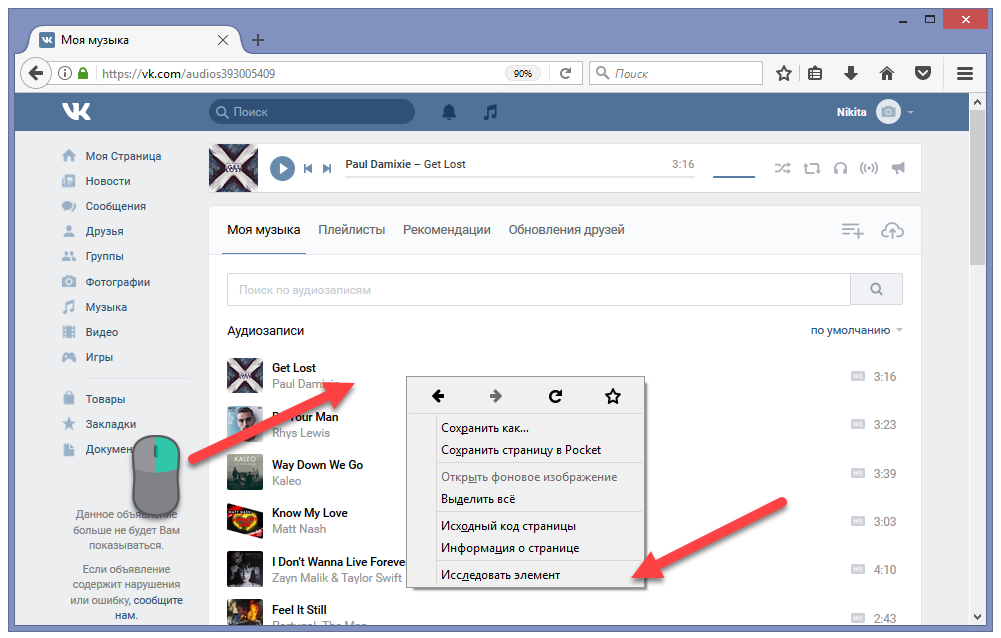
2. Найдите музыку, которую хотите загрузить, либо в своей библиотеке, либо с помощью поиска. Чтобы найти песню, нажмите «Поиск» на панели навигации в нижней части экрана, нажмите на строку поиска вверху, убедитесь, что выбран пункт «Apple Music», затем найдите нужную песню.
Найдите треки в Apple Music, которые хотите скачать. Дэйв Джонсон/Business Insider3. Коснитесь знака «+» справа от песен, которые вы хотите загрузить. Это добавит его в вашу библиотеку.
4. Песня должна начать загружаться автоматически. Однако, если знак «плюс» заменен значком облака, который не исчезает, коснитесь значка облака.
Если вы предпочитаете, вы также можете сделать это из настольного приложения Apple Music. вы можете выполнить практически те же действия, чтобы загрузить музыку из Apple Music или iTunes на свой настольный компьютер.
Если у вас есть подписка Spotify Premium, вы можете загружать целые плейлисты для прослушивания в автономном режиме. Tidal предлагает ту же функцию.
Как загрузить музыку на iPhone с компьютера Если у вас есть музыкальная библиотека на жестком диске вашего компьютера, вы можете использовать iTunes (в Windows) или Apple Music (в Mac), чтобы скопировать музыку с вашего компьютер на айфон.
Однако прежде чем сделать это, убедитесь, что вы отключили музыкальную библиотеку iCloud. Если вы этого не сделали, вы не можете вручную управлять музыкой на своем iPhone.
1. Запустите iTunes на ПК или Apple Music на Mac.
2. Если вы еще не импортировали музыку с жесткого диска вашего компьютера в iTunes или Apple Music, сделайте это сейчас. Нажмите «Файл», а затем выберите «Импорт». В iTunes вам может понадобиться выбрать «Добавить папку в библиотеку».
Импортируйте музыку с жесткого диска в музыкальную библиотеку iTunes или Apple Music. Дэйв Джонсон/Business Insider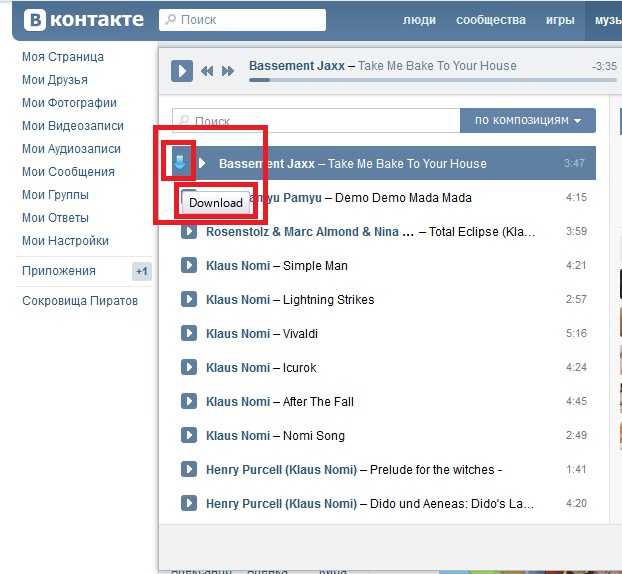 Выберите папку с музыкой на вашем компьютере и импортируйте музыку в iTunes или Apple Music. Если у вас есть музыка более чем в одной папке, вы можете повторять процесс до тех пор, пока вся музыка, которую вы хотите, не будет сохранена в программе.
Выберите папку с музыкой на вашем компьютере и импортируйте музыку в iTunes или Apple Music. Если у вас есть музыка более чем в одной папке, вы можете повторять процесс до тех пор, пока вся музыка, которую вы хотите, не будет сохранена в программе.4. Подключите ваш iPhone к компьютеру.
5. Слева появится раздел «Устройства», под которым будет указан ваш iPhone. Если вы на Mac, щелкните по нему. В iTunes на ПК щелкните маленький значок, похожий на iPhone, в верхней части экрана.
Подключите свой iPhone к рабочему столу, щелкнув iPhone. Дэйв Джонсон/Business Insider 6.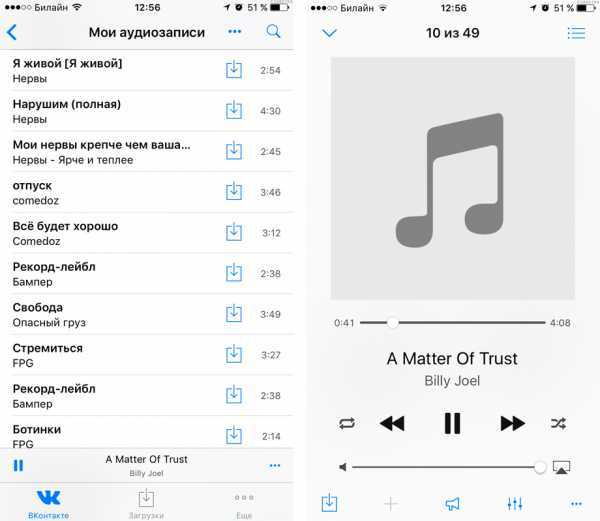 Если вы используете Apple Music на своем Mac, нажмите «Настройки синхронизации» в правом верхнем углу.
Если вы используете Apple Music на своем Mac, нажмите «Настройки синхронизации» в правом верхнем углу.
7. Нажмите «Музыка». В iTunes он находится под вашим iPhone на панели слева. В Apple Music вы найдете его на панели в верхней части экрана.
8. Теперь выберите способ синхронизации музыки. Установите флажок «Синхронизировать музыку», а затем выберите копирование всей музыкальной библиотеки на телефон или выберите «Выбранные плейлисты, исполнители, альбомы и жанры».
Выберите, какую музыку вы хотите загрузить на свой iPhone. Яблоко 9. Когда вы закончите выбирать музыку для синхронизации, нажмите «Синхронизировать» в нижней части экрана. Дождитесь передачи музыки.
Когда вы закончите выбирать музыку для синхронизации, нажмите «Синхронизировать» в нижней части экрана. Дождитесь передачи музыки.
10. После завершения синхронизации щелкните значок извлечения рядом с именем телефона и отключите телефон от компьютера.
Как сделать общедоступный плейлист личным в приложении Apple Music для настольных и мобильных устройств
Как найти плейлисты в Apple Music и добавить их в свою библиотеку
Как удалить все загруженные музыку из Apple Music сразу, используя настройки вашего iPhone
Как управлять хранилищем iCloud на компьютере Mac и покупать дополнительные гигабайты
Как выйти из iCloud сразу на всех устройствах, чтобы защитить свою учетную запись
Дэйв Джонсон
Внештатный писатель
Дэйв Джонсон — технический журналист, который пишет о потребительских технологиях и о том, как индустрия превращает спекулятивный мир научной фантастики в современную реальную жизнь. Дэйв вырос в Нью-Джерси, прежде чем поступить в ВВС, чтобы управлять спутниками, преподавать космические операции и планировать космические запуски. Затем он провел восемь лет в качестве руководителя отдела контента в группе Windows в Microsoft. Как фотограф Дэйв фотографировал волков в их естественной среде обитания; он также инструктор по подводному плаванию и соведущий нескольких подкастов. Дэйв является автором более двух десятков книг и участвовал во многих сайтах и публикациях, включая CNET, Forbes, PC World, How To Geek и Insider.
Дэйв вырос в Нью-Джерси, прежде чем поступить в ВВС, чтобы управлять спутниками, преподавать космические операции и планировать космические запуски. Затем он провел восемь лет в качестве руководителя отдела контента в группе Windows в Microsoft. Как фотограф Дэйв фотографировал волков в их естественной среде обитания; он также инструктор по подводному плаванию и соведущий нескольких подкастов. Дэйв является автором более двух десятков книг и участвовал во многих сайтах и публикациях, включая CNET, Forbes, PC World, How To Geek и Insider.
ПодробнееПодробнее
Top 10 Phone Transfer Software Скачать бесплатно
• В архиве: iPhone Transfer • Проверенные решения
Получение нового телефона может быть довольно захватывающим. После смены телефона первое, что вы должны сделать, это перенести контакты, сообщения, изображения и важную информацию со старого телефона на новый. Переключиться на новый телефон и перенести данные телефона может быть весело, но также может быть и неприятно. Хорошо, что есть бесплатное программное обеспечение для передачи по телефону , которое облегчит работу.
Хорошо, что есть бесплатное программное обеспечение для передачи по телефону , которое облегчит работу.
1. dr.fone — Передача по телефону (iOS&Android)
dr.fone — Передача по телефону (iOS&Android) – это настоятельно рекомендуемый мобильный инструмент для передачи. Будь то новый телефон или обновление, это позволяет передавать данные телефона всего одним щелчком мыши. Вы также можете сделать резервную копию данных телефона на другом устройстве или компьютере, не теряя их. Более того, вы можете легко восстановить контакты, SMS-сообщения и другие приложения на телефон после создания резервной копии телефона.
dr.fone — Передача по телефону (iOS и Android)
Лучшее программное обеспечение для передачи по телефону между различными устройствами
- Передаваемые данные точно такие же, как и исходные.
- Служит резервным инструментом для сохранения данных телефона.
- Поддерживает более 3500 моделей телефонов и различных сетей.

Скачать
Скачать3 990 885 человек скачали его
Пошаговое руководство по передаче данных между iPhone и устройством Android
Шаг 1 Запустите dr.fone и подключите устройства. Затем, чтобы изменить способ размещения исходного или целевого устройства, просто нажмите «Перевернуть» на экране. Обратите внимание, что данные передаются с исходного устройства на целевое.
Шаг 2 Выберите типы данных для передачи. После того, как это будет сделано, нажмите «Начать передачу».
Шаг 3 Перенесите данные с iPhone/iPad на телефон или планшет Android. Пожалуйста, убедитесь, что устройства остаются подключенными во время процесса передачи данных.
2. MOBILedit
MOBILedit позволяет просматривать файлы на телефоне с ПК. После установки на ПК вы можете копировать контакты, сообщения, приложения, изображения и другие данные на свой телефон.
Основные характеристики:
- быстрая передача всех данных
- Поддержка любого Android или iPhone.

Плюсы:
- Использование программного обеспечения вместо альтернативы устройства
- Wi-Fi, Bluetooth и USB-соединение
Минусы:
- Необходимость установки драйверов для различных типов устройств
- Иметь доступ к контактам только при подключении через Wi-Fi или Bluetooth.
3. dr.fone — Диспетчер телефона (iOS)
dr.fone — Диспетчер телефона (iOS) позволяет передавать и создавать резервные копии музыки, списков воспроизведения и видео с одного устройства iDevice на другое и легко переносить музыкальную информацию, включая обложки альбомов и синхронизированный скопированный звук, что невозможно сделать в iTunes.
Основные характеристики:
- быстрая передача музыкальных файлов и пакетная передача
- позволяет обмениваться музыкальными файлами и плейлистами на всех устройствах без ограничений со стороны iTunes
- дает возможность конвертировать медиафайлы в любой формат
Плюсы:
- качество звука после переноса осталось прежним
- позволяет создавать резервные копии медиафайлов на вашем компьютере
- позволяет передавать медиафайлы на высокой скорости
4.
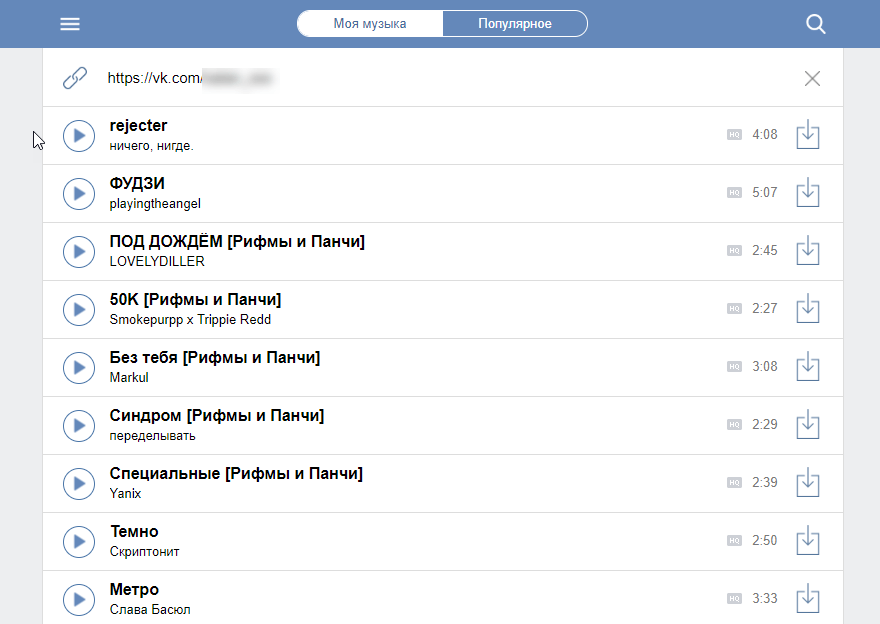 Mobile Trans
Mobile Trans Mobile Trans – еще одна бесплатная программа для передачи данных по телефону, которая позволяет передавать данные между Android, iPhone и Symbian одним щелчком мыши.
Основные характеристики:
- передает контакты, SMS, музыку, видео, изображения и журналы вызовов и может работать примерно с 2000 телефонами
- резервирует данные телефона на ПК
- может извлекать резервные копии данных с помощью Samsung Kies, Blackberry и iTunes и передавать их на новое устройство
Плюсы:
- поддерживает различные сети, такие как Sprint, Verizon, AT&T и TMobile
- без риска и без потери качества
Минусы:
- версия программного обеспечения для Mac не может передавать данные на телефоны Nokia (Symbian) и обратно
5. SynciOS Data Transfer
SynciOS Data Transfer — мощный, но простой в использовании бесплатный инструмент для передачи данных по телефону.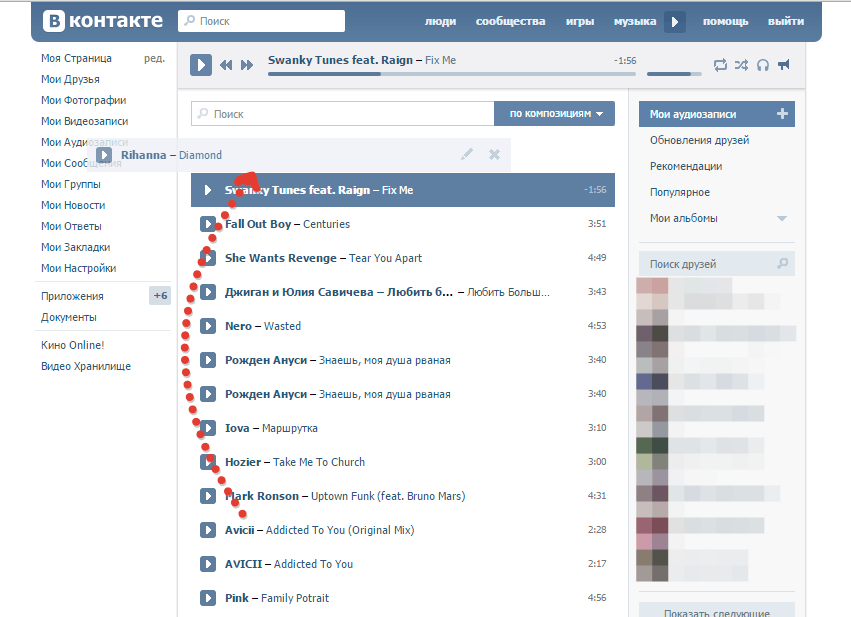 Он позволяет передавать все данные телефона, а также выполнять резервное копирование и восстановление с ПК.
Он позволяет передавать все данные телефона, а также выполнять резервное копирование и восстановление с ПК.
Основные характеристики:
- поддерживает перенос с iOS на Android или наоборот, с Android на Android и с iOS на iOS
- легко восстанавливает и извлекает резервную копию iTunes, а также передает данные телефона на любое поддерживаемое мобильное устройство
- может передавать песни и плейлисты iTunes из вашей библиотеки iTunes на iPhone, Android, iPad и iPod Touch
Плюсы:
- позволяет передавать практически все файлы без потери данных
- совместим с несколькими мобильными устройствами
Минусы:
- необходимо скачать и установить на ПК
- требует, чтобы телефоны были подключены к ПК
6. DataPilot
DataPilot позволяет передавать и создавать резервные копии данных телефона на ПК и в новый телефон.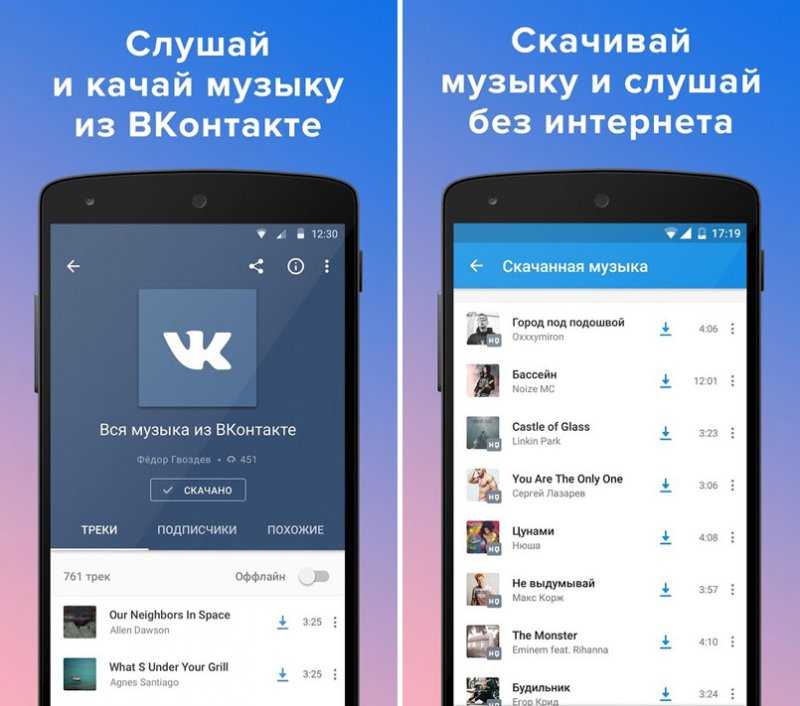
Основные характеристики:
- позволяет управлять телефонной книгой, редактором изображений, SMS, мелодией звонка и календарем на совместимых телефонах
- позволяет передавать информацию с мобильного телефона на КПК через ПК
- позволяет перетаскивать данные даже из Outlook и Outlook Express
Плюсы:
- добавление, редактирование и удаление новых и существующих контактных данных стало проще
- смена телефонов и перенос данных телефона стали проще
Минусы:
- совместим не со всеми телефонами
- телефон должен быть подключен к ПК для использования программного обеспечения
7. Samsung Kies
Samsung Kies позволяет перемещать данные с одного телефона Samsung на другой, причем передача может выполняться автоматически при подключении телефона к ПК или планшету с помощью проводного или беспроводного подключения.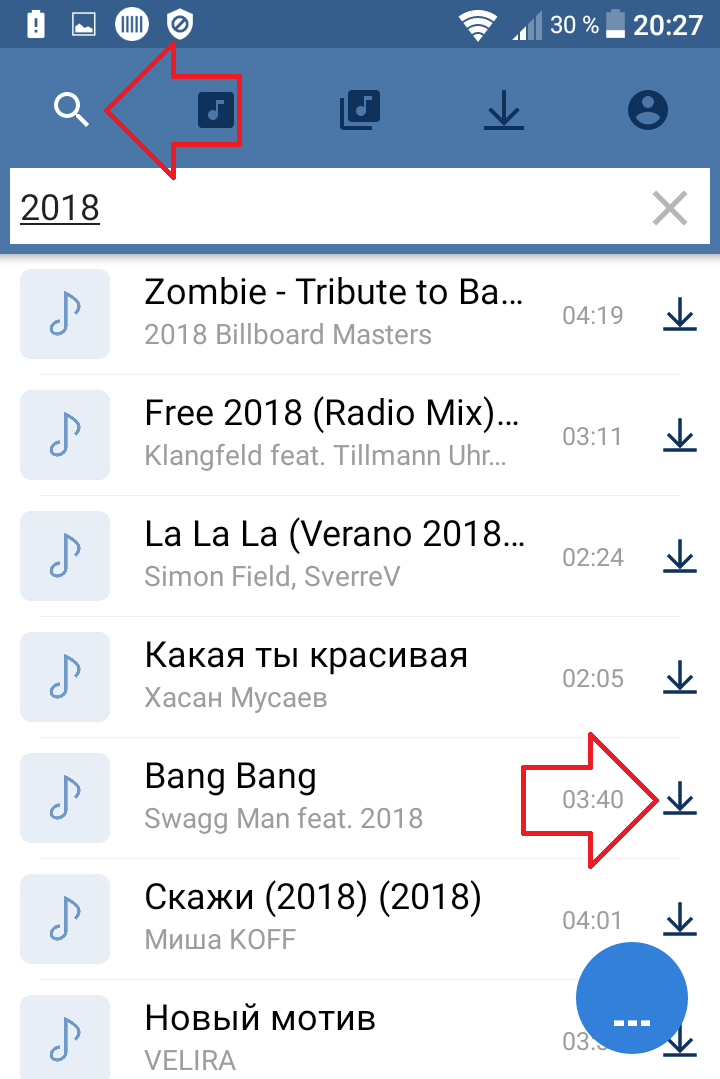
Основные характеристики:
- передача фотографий, видео и музыки с телефона Samsung на компьютер
- можно освободить место в телефоне, перекинув файлы на ПК
Плюсы:
- совместим как с Windows, так и с MAC
- позволяет управлять фотографиями и музыкой
Минусы:
- можно использовать только для устройств Samsung
- нужен ПК или планшет для использования программного обеспечения
8. Передача по телефону
Передача по телефону из восстановления Android — это инструмент, который позволяет пользователям перемещать данные с одного телефона на другой.
Основные характеристики:
- совместимость с различными ОС телефона, а также с Windows и Mac
- передача данных телефона может производиться пакетно и в один клик
- может стереть старые данные телефона для безопасности
Плюсы:
- поддерживает несколько устройств и операционных систем
- позволяет выполнять резервное копирование и восстановление телефона
Минусы:
- необходимо установить в ноутбук или настольный компьютер
- нужен ПК для передачи данных с одного устройства на другое
- может передавать контактную информацию только между Android, iOS и Symbian, а также между Symbian и Symbian 9.
 0006
0006
9. MobileGo
MobileGo — это бесплатная программа для передачи данных по телефону, которую вы можете использовать, если хотите перенести данные телефона с телефона Android на другой или с телефона Android на ПК.
Основные характеристики:
- его медиа-менеджер упрощает загрузку, управление, импорт и экспорт музыки, фотографий и видео
- расширенные функции позволяют восстановить потерянные данные
- позволяет получить доступ к основным файлам операционной системы для расширения функциональных возможностей устройства
Плюсы:
- Экспорт и резервное копирование сообщений с телефона Android на компьютер.
- Резервное копирование и восстановление без потери данных.
- Управление телефонными звонками на компьютере
Минусы:
- можно использовать только для телефонов Android
- должен быть установлен на ПК, чтобы иметь возможность использовать программное обеспечение
10.
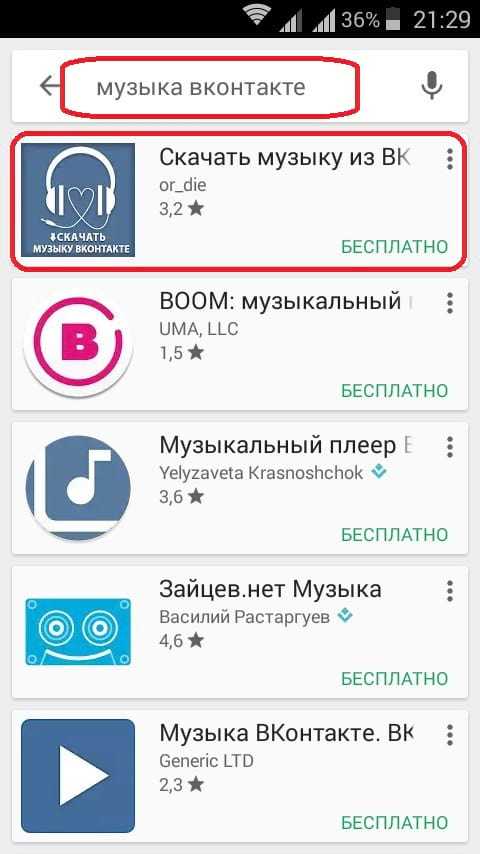 TunesGo
TunesGoTunesGo позволяет бесплатно делиться, управлять и восстанавливать музыку и видео из iTunes.
Основные характеристики:
- может сохранять iPhone MMS, SMS и iMessages с вложениями и в различных форматах
- может восстановить потерянные фотографии и альбомы устройства iOS с устройства на ПК
- может автоматически исправлять обложку альбома, песню и информацию об альбоме в случае сбоя системы
Плюсы:
- вы можете делиться своими музыкальными плейлистами и управлять ими без ограничений iTunes
- может отлавливать любые дубликаты и копировать только те файлы, которых нет в целевой библиотеке.
- Импортируйте и конвертируйте музыку и видео в форматы iDevice.
Минусы:
- можно использовать только с продуктами Apple
- необходимо установить на ПК или ноутбук
Если вам необходимо перенести данные с одного устройства на другое или компьютер, вы можете выбрать одно из перечисленных выше бесплатных программ для передачи данных по телефону.


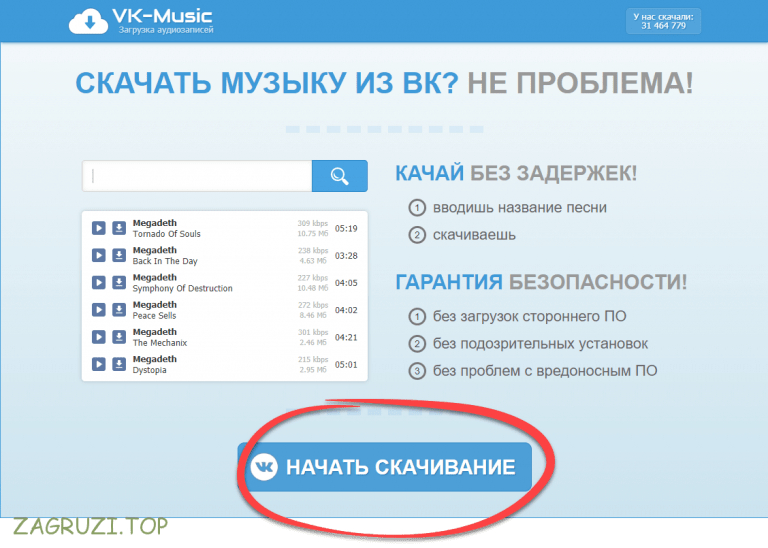
 0006
0006